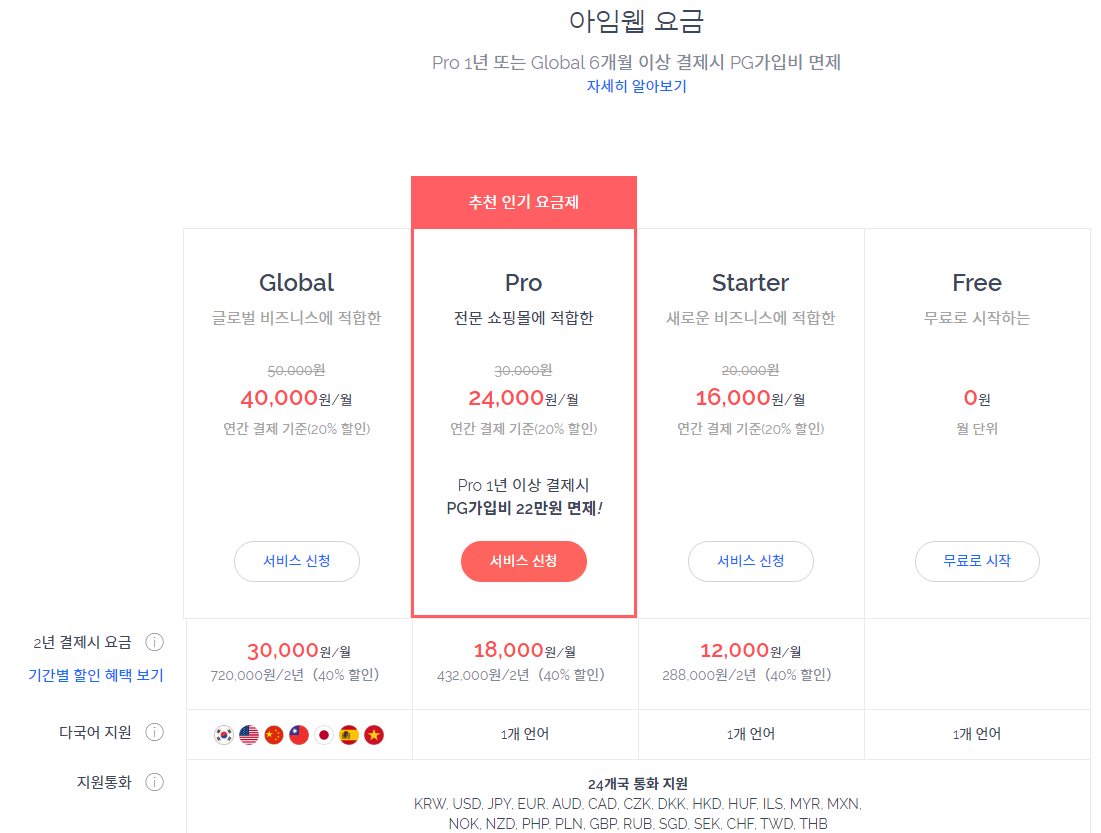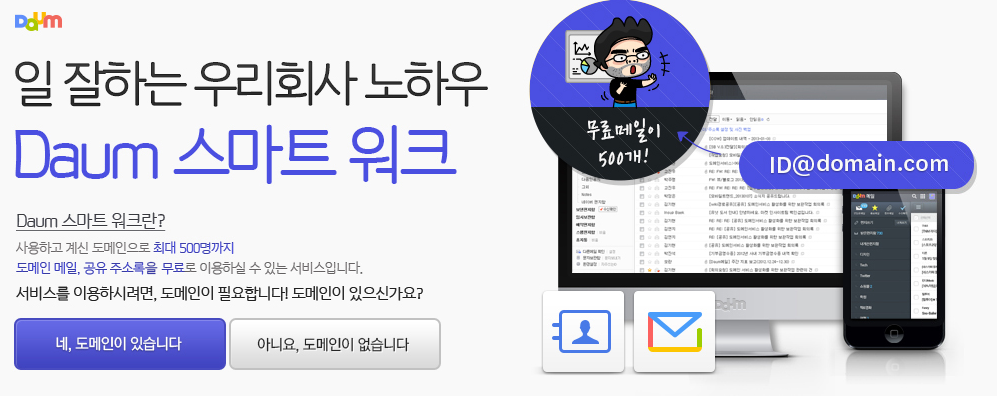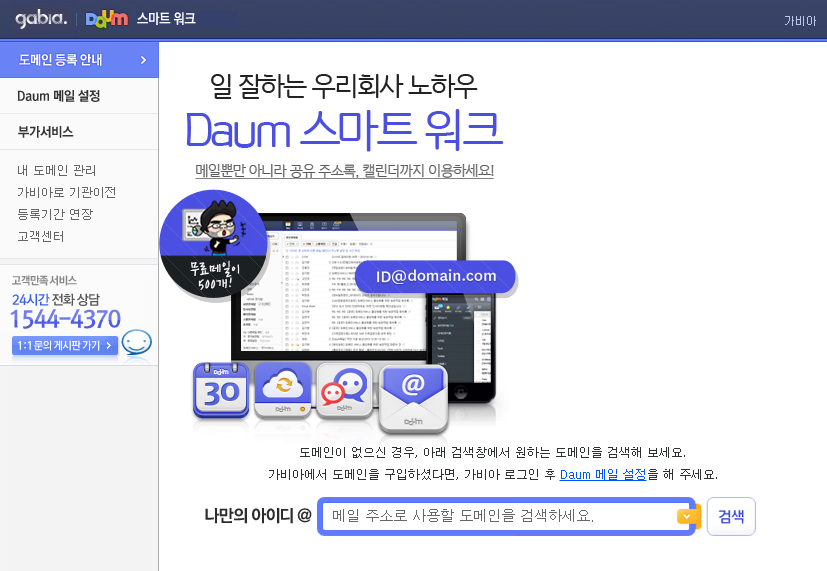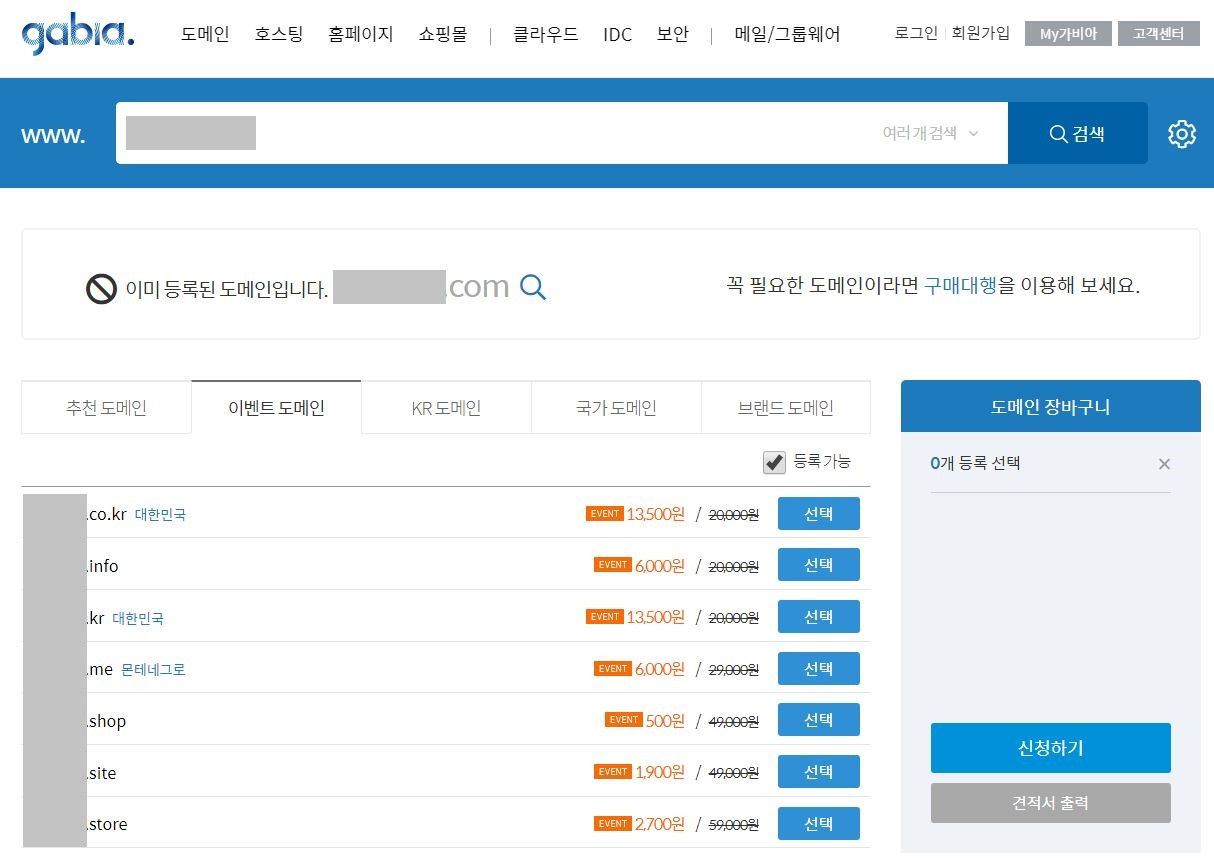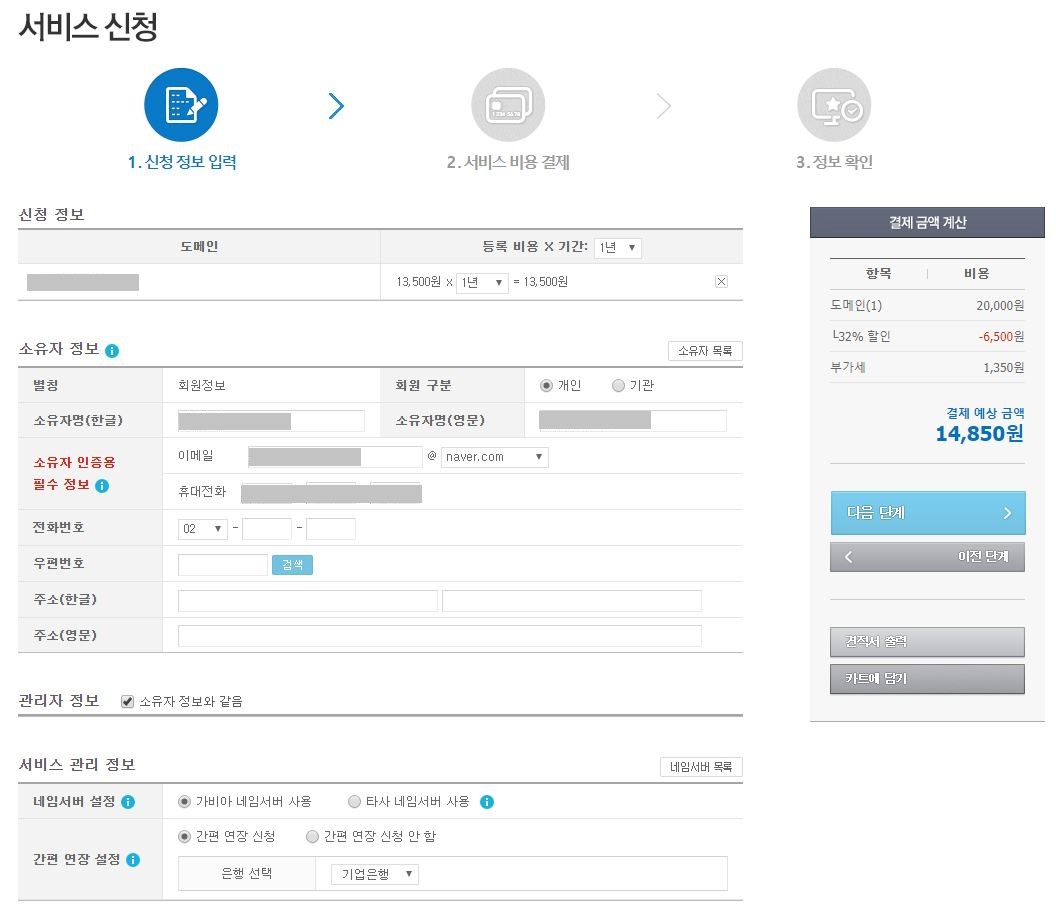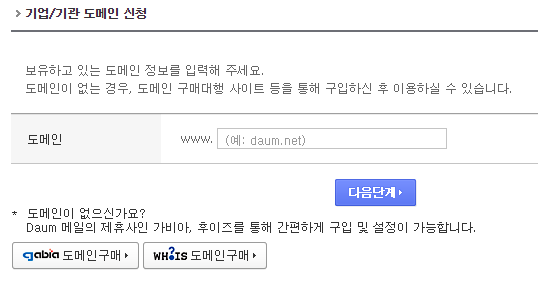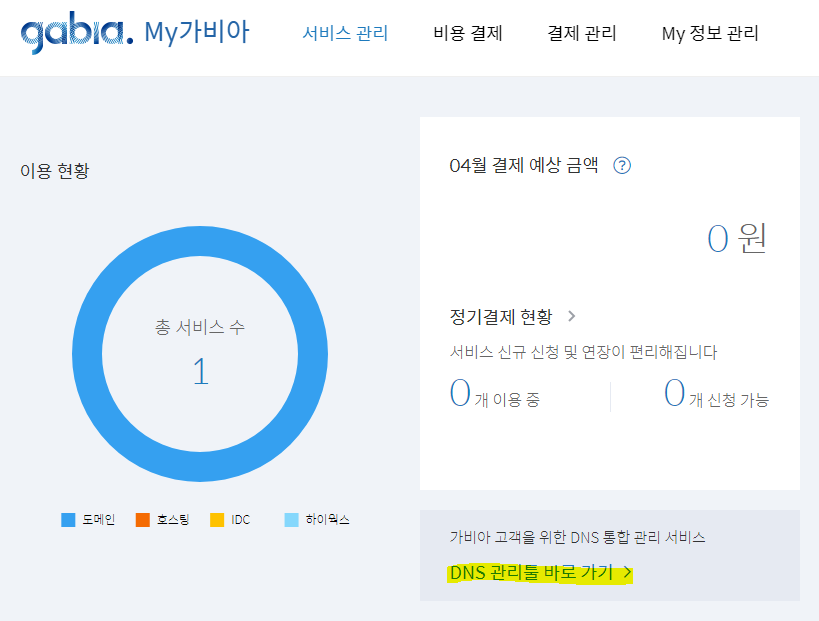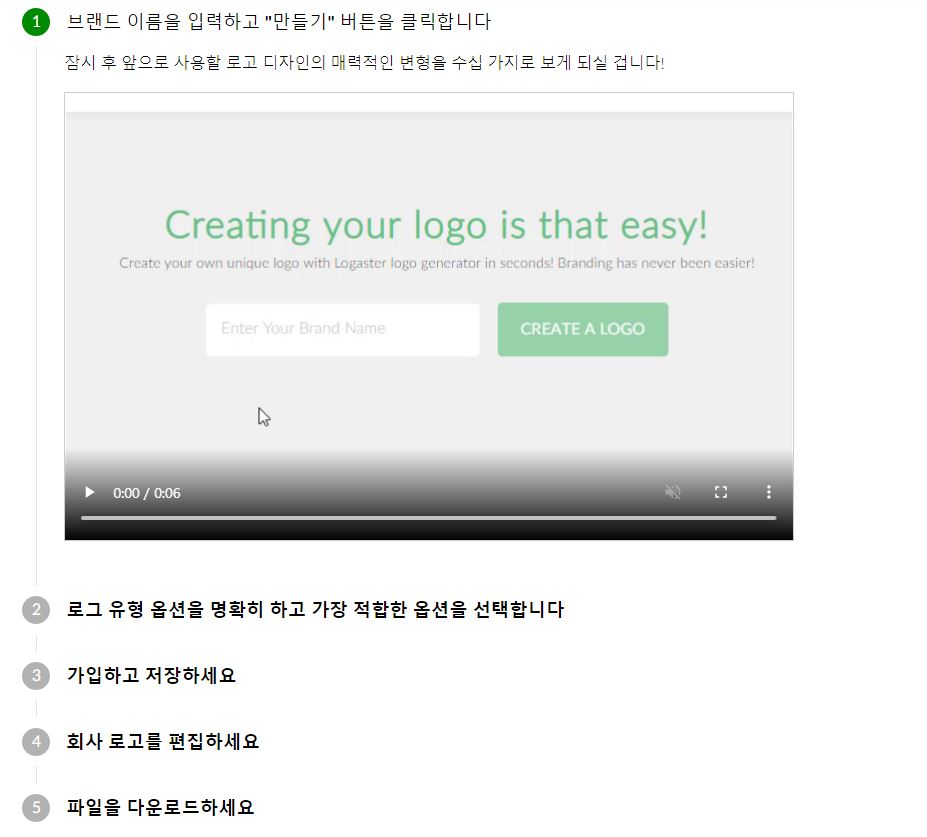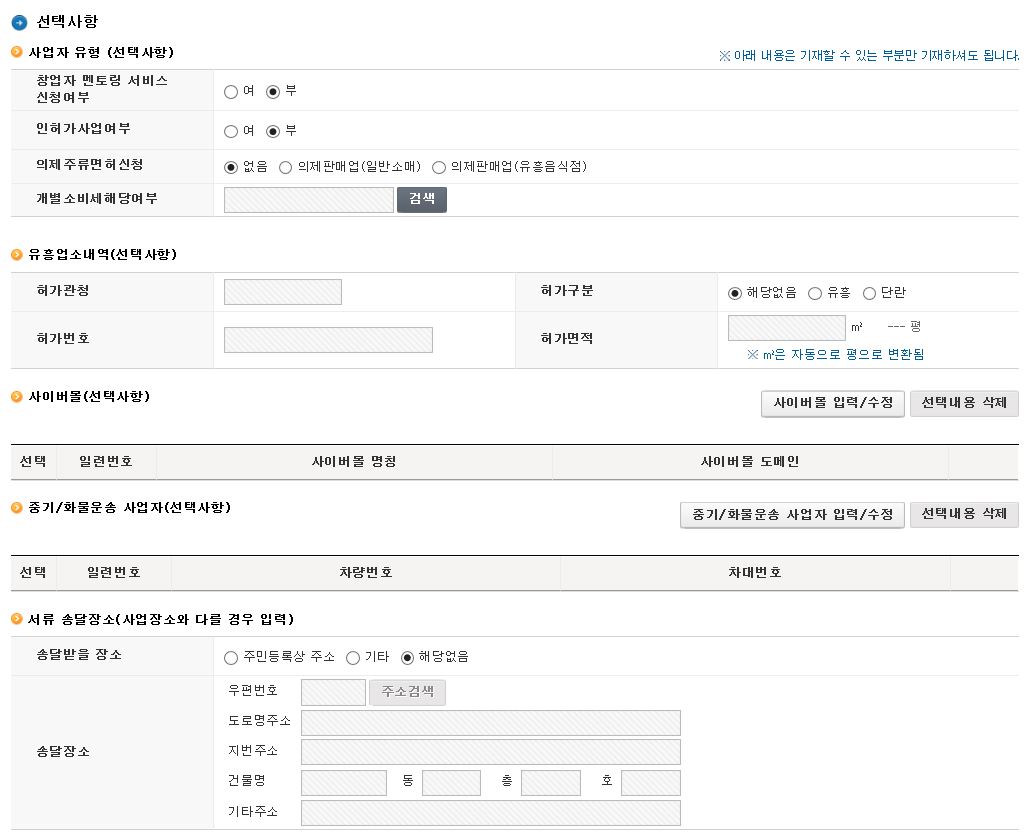인터넷 판매를 하기 위해서 : '사업자 등록(홈택스) > 에스크로 등록(은행) > 통신판매업 신고(정부24)' 순으로 진행된다.
기업은행에서 사업자 통장과 카드를 발급받았다.
에스크로, 즉 구매안전서비스 이용확인증은 - 기업, 농협, 국민 은행에서 가능하다.
OTP는 기존에 사용하던 것으로 등록이 가능해서 돈이 따로 들지는 않았다.
1. 구매안전서비스 이용확인증 저장
기업은행 사이트를 들어가서 기업뱅킹에서 로그인을 하고,
이체 > 안심이체 > 서비스가입 메뉴를 들어간다.


간단하게 쭉쭉 진행하면 이용확인증을 발급 받을 수 있다.

이런 화면이 뜨면 캡쳐해서 저장한다.
2. 통신판매업 신고 (www.gov.kr)
정부 24 홈페이지에 들어가서 '통신판매업 신고' 검색으로 들어간다.


3일 정도 소요된다고 안내되어 있다.
신청하기를 누르면 공인인증서 로그인이 필요하다.


인터넷 도메인은 내 홈페이지 주소,
호스트서버 소재지는, 나는 식스샵의 소재지로 '서울특별시 강남구 논현로 508, GS타워 12층'을 적으면 된다.
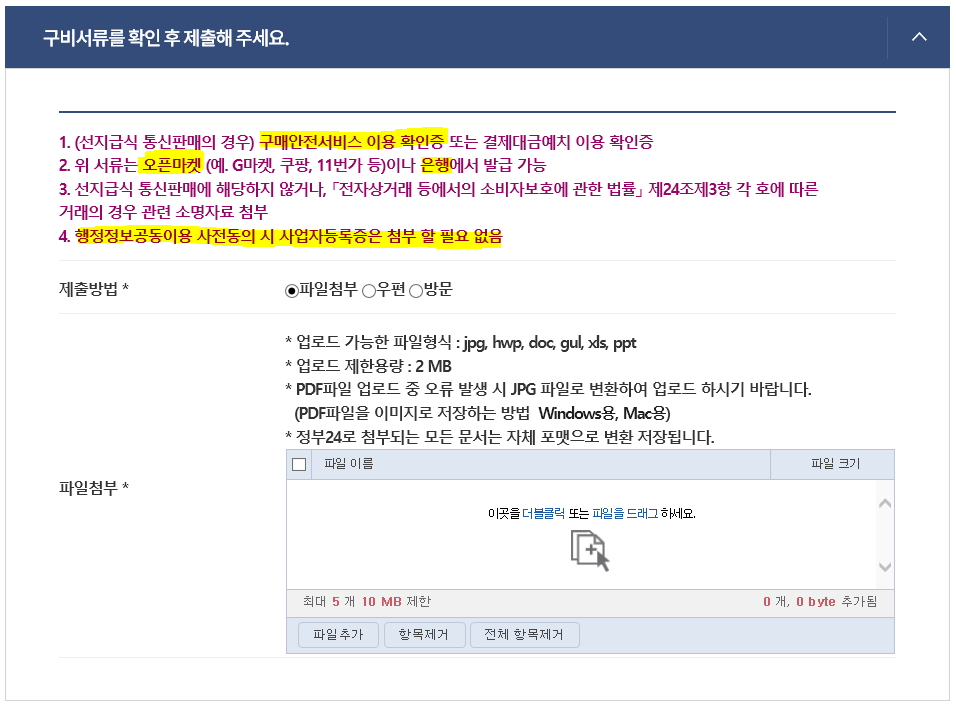
여기에 구매안전서비스 이용확인증 (에스크로) 캡쳐 사진을 올리면 된다.
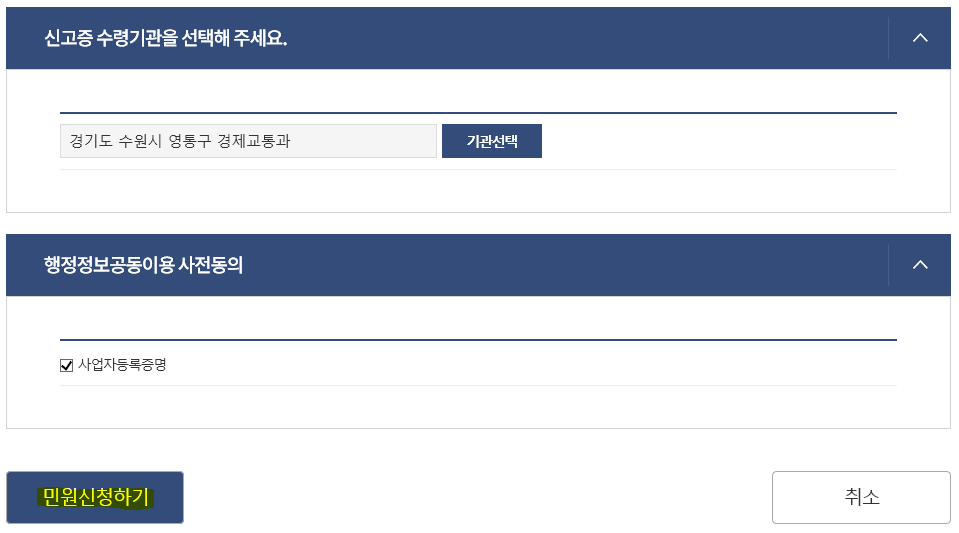
신고증 수령기관 선택 후, 민원 신청하면 완료!
굉장히 느리지만 또 한 걸음해냈다 ㅎㅎ
'공부 > 사업 초보' 카테고리의 다른 글
| 홈페이지/쇼핑몰 만들기 : 윅스, 아임웹, 식스샵 비교 (0) | 2020.04.24 |
|---|---|
| 도메인 구입과 다음 스마트워크로 기업 이메일 무료 연결 (0) | 2020.04.22 |
| 무료 로고 만들기 - 괜찮은 사이트 3개 추천 (0) | 2020.04.17 |
| 개인사업자 등록증 신청 방법 (홈택스) (0) | 2020.04.14 |
| 사업이 무어냐 (0) | 2020.04.10 |